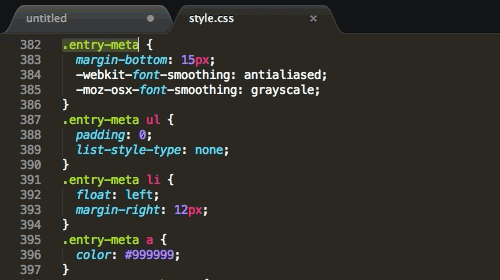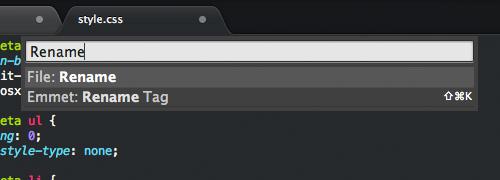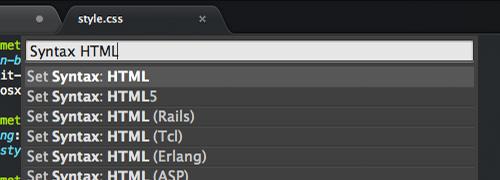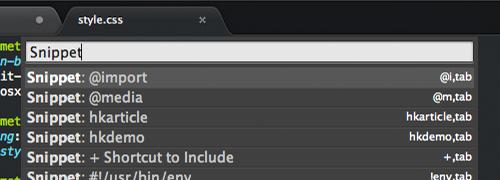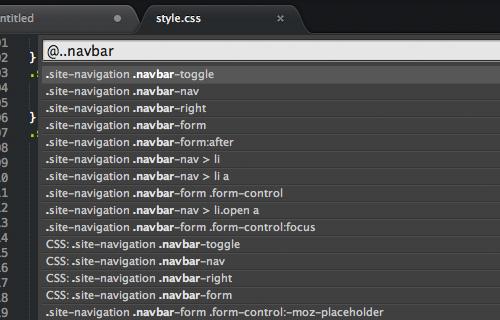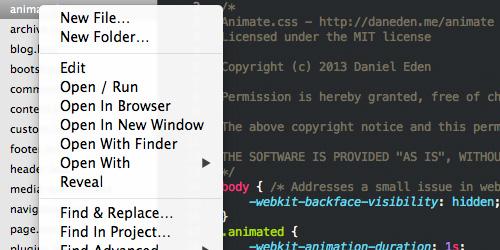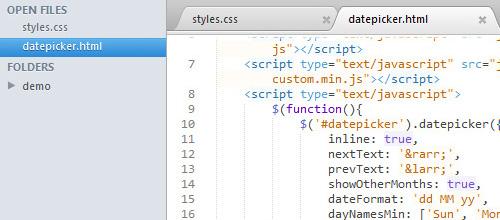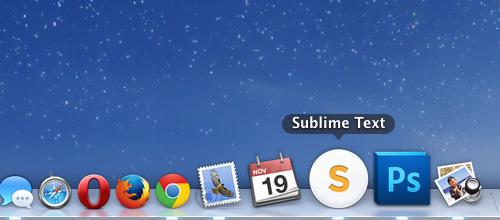12个Sublime Text应用技巧[转载]
本文为您提供Sublime Text编辑器的12个技巧和诀窍,深入挖掘这个看似简洁的代码编辑器,背后所隐藏的实现各种高级功能的无限可能。
1) 选择
以下是一些Sublime Text选择文本的快捷键:
Command + D选中一个单词Command + L选中一行Command + A全选Ctrl + Command + M` 选中括号内所有内容 (编写CSS或JS时非常实用)
Sublime Text还支持一次选中多行的操作:Furthermore, Sublime Text brings lets us select multiple lines at once, which can significantly boost your productivity. There are several ways to perform this feature:
Command按住Command键再点击想选中的行Command + Ctrl + G(选中部分文本时) 按此键选中所有相同文本Command + D(选中部分文本时) 直接选中下一次出现的该文本
2) CSS排序
CSS属性的顺序一般不重要,因为无论何种顺序浏览器都能正确渲染。但排序所有的属性还是有助于代码的整洁。在Sublime Text中,选中CSS属性后按F5就可以按字母顺序排序。
也可以使用 CSSComb 等第三方插件,更详细的控制排序的方法。
3) 命令面板(Command Palette)
使用命令面板可以快速完成多重任务。按Command + Shift + P调出面板,键入需要的命令即可。看以下的几个示例:
▼ 重命名文件
▼ 设置文件为HTML语法
▼ 插入代码片段
4) 切换标签页与工程
在同时打开多个标签页时,可以用以下的热键切换:
Command + T列出所有的标签页Command + Shift + ]下一标签页Command + Shift + [上一标签页Command + Ctrl + P切换侧边栏显示的工程
5) 跨文件编辑
同一个编辑操作可以在多个文件中同时重复。举个例子,多个文件中有同一段代码时,可用以下的步骤快速编辑:
- 按
Command + Shift + F在Find框中输入待查找的代码。可按Command + E快速使用选择中的代码段。 - 在
Where框中指定需要查找的文件范围,或填写<open files>表示查找目前打开的文件。 - 在
Replace框中输入要替换成的代码,按Replace按钮批量替换。
6) 文件爬虫
按Command + R可以列出文档中所有的CSS选择器。可以选择并立刻跳转查看。这个操作比使用一般的“查找”功能快得多。
7) 拼写检查
如果你经常使用Sublime Text从事英文创作,那么启用拼写检查就非常有用处了。选择Preferences > Settings – User菜单,添加以下代码:
"spell_check": true,
8) 增强侧边栏
SideBarEnhancements插件有效地改进了Sublime Text的侧边栏。安装插件后在侧边栏上点击右键,可以找到一下新功能:在资源管理器中打开、新建文件、新建文件夹、以…打开、在浏览器中打开。
注:在浏览器中打开的热键是F12。
9) 更换主题
Sublime Text的外观主题可以更换。Soda Theme就是一个不错的主题,可以在包管理器中安装。
如果要安装的主题并不在在线软件仓库中,也可以手动安装:
- 下载并解压缩主题包
- 点击菜单
Preferences > Browse Packages… - 把主题文件夹复制到
Packages文件夹中. - 点击菜单
Preferences > Settings – Users并加入以下代码:"theme": "Soda Light.sublime-theme"
10) 更换Sublime Text程序图标
不仅主题可以更换,图标也可以。在Dribbble上有大量重新设计的Sublime Text精美图标。更换方法:
- 下载一个图标,有
.icns格式的最好。如果没有,用iConvert转换之。 - 终端执行:
open /Applications/Sublime\ Text.app/Contents/Resources/ - 替换
Sublime Text 3.icns或Sublime Text 2.icns文件。
11) 同步选项
如果在多台计算机上工作,同步选项设置应该是一个好主意。我们借用Dropbox完成这一任务。
首先在终端中运行以下命令上传设置文件:
mkdir $HOME/Dropbox/sublime-text-3/
mv "$HOME/Library/Application Support/Sublime Text 3/Packages" "$HOME/Dropbox/sublime-text-3/"
mv "$HOME/Library/Application Support/Sublime Text 3/Installed Packages" "$HOME/Dropbox/sublime-text-3/"
然后在所有需要同步的计算机上运行以下命令下载设置:
DSTPATH="$HOME/Library/Application Support/Sublime Text 3"
DROPBOX_PATH="$HOME/Dropbox/sublime-text-3"
rm -rf "$DSTPATH/Installed Packages"
rm -rf "$DSTPATH/Packages"
mkdir -p "$DSTPATH"
ln -s "$DROPBOX_PATH/Packages" "$DSTPATH/Packages"
ln -s "$DROPBOX_PATH/Installed Packages" "$DSTPATH/Installed Packages"
12) 可点击的URL
使用小插件ClickableURLs可以让文件中的URL能够点击。
12个Sublime Text应用技巧[转载]的更多相关文章
- 12个Sublime Text应用技巧和诀窍
本文为您提供Sublime Text编辑器的12个技巧和诀窍,深入挖掘这个看似简洁的代码编辑器,背后所隐藏的实现各种高级功能的无限可能. 1) 选择 以下是一些Sublime Text选择文本的快捷键 ...
- 《转》12个Sublime Text使用技巧
文为您提供Sublime Text编辑器的12个技巧和诀窍,深入挖掘这个看似简洁的代码编辑器,背后所隐藏的实现各种高级功能的无限可能. 1) 选择 以下是一些Sublime Text选择文本的快捷键: ...
- 12个不可不知的Sublime Text应用技巧和诀窍
本文为您提供Sublime Text编辑器的12个技巧和诀窍,深入挖掘这个看似简洁的代码编辑器,背后所隐藏的实现各种高级功能的无限可能. 1) 选择 以下是一些Sublime Text选择文本的快捷键 ...
- Sublime Text 2 配置(转载)
转载 自 Sublime Text 2 的详细配置(C++) 想起暑假在公司偷偷写题,用不惯vs ,配sublime 又一直编译不了...每次用codeblocks 眼泪掉下来www 下载sublim ...
- sublime text 3 技巧
sublime text 技巧 学习目的:熟悉sublime快捷键和功能,改进自己的工作方式. 学习流程:先把视频中涉及到的技巧记录下,再完整的看一遍所有的菜单和功能. 前端开发工具技巧介绍-Subl ...
- Sublime Text 使用技巧
之前就一直在用Sublime Text 来作为默认的文本编辑工具,但也只是简单的用用,一些Sublime Text本身的快捷键什么的都没研究过,今天特地在网上看了一下,快捷键比较多,要想熟练运用还得在 ...
- sublime text使用技巧
常用快捷键 Ctrl + L 选择整行(按住-继续选择下行) Ctrl + KK 从光标处删除至行尾 Ctrl + Shift+K 删除整行 Ctrl + Shift+D 复制光标所在整行,插 ...
- Sublime Text 3技巧:支持GB2312和GBK编码
From: http://blog.csdn.net/ubuntulover/article/details/21101979 Sublime Text 3与Sublime Text 2的不同 其实有 ...
- Sublime Text 插件 & 使用技巧
20 个强大的 Sublime Text 插件http://blog.jobbole.com/58725/ 12个不可不知的Sublime Text应用技巧和诀窍http://segmentfault ...
随机推荐
- flume--为搬砖而生,日志传输的一把好手
(一)flume的产生 为什么会有flume 随着互联网的发展,人们对网络日志产生的信息也越来越重视.不仅如此,我们的服务器,比如Nginx,每天都会产生大量的日志.我们要将这些日志收集到指定的地方, ...
- 微信公众号开发者中心配置 Token验证失败 终极解决方案
请您检查这几项: 1. 在您的URL(服务器地址)页面里,直接Get获取echostr参数打印到页面上. 在火狐浏览器里Firebug里面看到echostr前面多了几个乱码. 把您开发者设置的URL页 ...
- Java入门指南-03 操作符与表达式
一.赋值操作符 在 Java 语言里,等号称为赋值操作符.例:a = b + 100;注意,不要把 Java 语言理解为数学.在 Java 里,这个等号的作用是“赋值”,即右侧的值赋给左边的变量. 要 ...
- C++ GB2312 和 utf8 在win32下 互转
string ANSItoUTF8(const char* strAnsi) { //获取转换为宽字节后需要的缓冲区大小,创建宽字节缓冲区,936为简体中文GB2312代码页 , NULL, NULL ...
- html 中 图片和文字一行 垂直居中对齐
效果: 代码:<div><img src='img/point_icon.png' width='35px' height='35px' style='float: lef ...
- javascript模板字符串(反引号)
模板字面量 是允许嵌入表达式的字符串字面量. 你可以使用多行字符串和字符串插值功能.它们在ES2015规范的先前版本中被称为“模板字符串”. 语法 `string text``string text ...
- 第二章 Vue快速入门-- 24 过滤器-Vue中全局过滤器的基本使用
<!DOCTYPE html> <html lang="en"> <head> <meta charset="utf-8&quo ...
- 用IDesktopWallpaper接口设置png壁纸
#include <Windows.h> #include <string> #include "Shobjidl.h" int main() { std: ...
- json校验失败的原因
如下原因会造成JSON校验失败,而且会让你不知道为什么失败 JSON字符串里的非数字型键值没有双引号 JSON中存在\t这样的制表符,看起来和空格一样,但是就是因为它的存在校验不通过.去掉就能过了. ...
- WebKitBrowser
WebKit.net是对WebKit的.Net封装, 使用它.net程序可以非常方便的集成和使用webkit作为加载网页的容器. 首先 下载WebKit.net 的bin文件. 然后 新建一个Wind ...